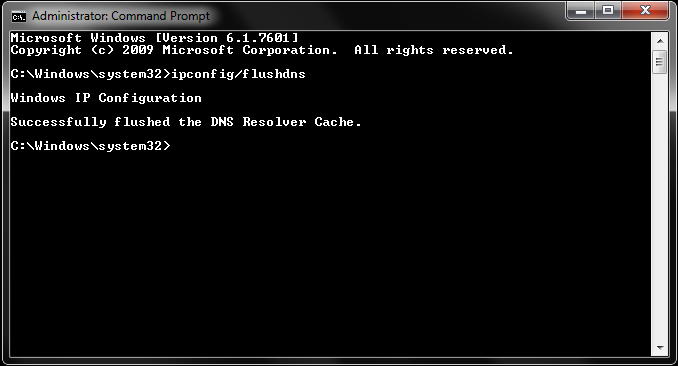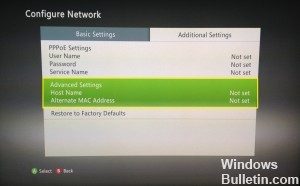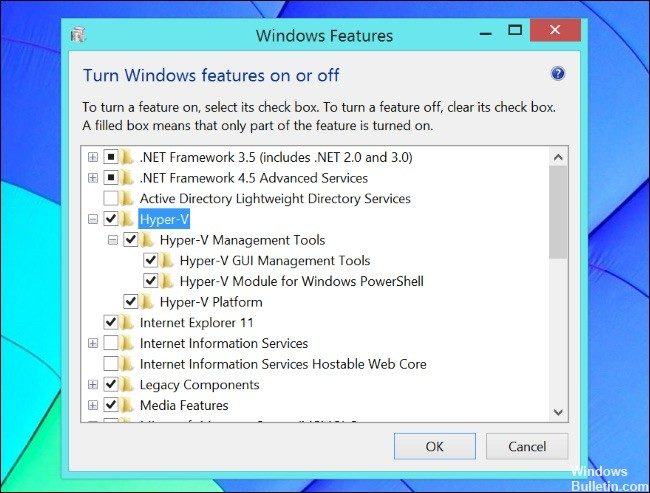EMPFOHLEN: Klicken Sie hier, um Windows-Fehler zu beheben und das Beste aus Ihrer Systemleistung herauszuholen
Es scheint, dass viele Xbox One-Benutzer und die meisten Xbox-Benutzer unter dem Fehler 0xCFFFF82E leiden. Ein solcher Fehler verhindert, dass Sie ordnungsgemäß auf die Xbox zugreifen und Ihr Spiel spielen können. Dieser Fehler tritt auf, wenn Sie sich bei Ihrem Xbox-Konto anmelden und den Vorgang erfolgreich blockieren.
Es gibt mehrere Gründe für den Xbox-Fehler und er kann durch das Unternehmenssystem oder in Ihrem Computer oder Netzwerk verursacht werden. Die Identifizierung des Grundes hilft Ihnen, die Methoden zur Lösung des Problems zu kennen. Beispielsweise treten auf Microsoft-Servern einige Fehler auf, und Sie können nichts dagegen tun. Um herauszufinden, ob dies der Fall ist, und bevor Sie irgendetwas mit Ihrem Computersystem tun, sehen Sie sich zunächst Xbox Live an und prüfen Sie, ob es Updates oder Ankündigungen zu dem Fehler gibt. Andere Ursachen können Probleme mit Ihrem Netzwerk oder eine falsche alternative MAC-Adresse sein.
Um Ihnen bei der Behebung des Fehlers 0xCFFFF82E zu helfen, finden Sie hier mehrere Methoden, die Sie befolgen können.
DNS-Verlauf löschen
- Drücken Sie Windows + R, um ein Dialogfeld „Ausführen“ zu öffnen.
- Geben Sie „cmd“ ein, um neben der Windows-Startschaltfläche zu suchen und die Eingabeaufforderung zu öffnen. Zusätzlich können Sie Strg + Umschalt + Eingabe drücken, um eine Eingabeaufforderung mit Administratorrechten zu öffnen.
- Wenn das DOS-Fenster erscheint, geben Sie die folgenden Zeichen in der Reihenfolge ein, in der sie erscheinen:
netsh winsock neu starten, dann drücke die enter-taste
netsh int IP reset, dann drücken Sie die Eingabetaste
ipconfig /flushdns und drücken Sie dann die Eingabetaste
ipconfig /release, dann drücken Sie die Eingabetaste
ipconfig /renew und drücken Sie dann die Eingabetaste. - Starte deinen Computer neu!
Löschen Sie die alternative MAC-Adresse
- Drücken Sie die Xbox-Taste.
- Gehen Sie nach rechts auf die Registerkarte System und scrollen Sie nach unten. Einstellungen auswählen.
- Scrollen Sie auf der Registerkarte Einstellungen nach unten und klicken Sie auf Netzwerk.
- Wählen Sie im rechten Bereich Netzwerkeinstellungen aus.
- Scrollen Sie weiter nach unten und wählen Sie Erweiterte Einstellungen.
- Scrollen Sie nach unten und wählen Sie Alternative MAC-Adresse.
- Wählen Sie unter der anderen MAC-Adresse die Schaltfläche Löschen aus.
- Starten Sie neu und prüfen Sie, ob das Problem weiterhin besteht.
Deaktivieren Sie Hyper V für Windows 10-Benutzer
- Drücken Sie Windows + R, um ein Dialogfeld „Ausführen“ zu öffnen.
- Geben Sie „cmd“ in das Textfeld ein, um die Eingabeaufforderung aufzurufen, und drücken Sie Strg + Umschalt + Eingabetaste, um eine große Eingabeaufforderung zu öffnen. Wenn Sie von der Benutzerkontensteuerung dazu aufgefordert werden, klicken Sie auf Ja, um Administratorrechte zu gewähren.
- Geben Sie den Befehl ein und drücken Sie Access, um die Hyper-V-Funktion vollständig zu deaktivieren: dism.exe /Online /Disable-Feature:Microsoft-Hyper-V
- Schließen Sie nach Abschluss des Vorgangs die hohe CMD-Eingabeaufforderung und starten Sie Ihren Computer neu. Die Änderungen beginnen.
Führen Sie den sfc-Scan aus
- Drücken Sie Windows + X, um das Hauptmenü zu öffnen.
- Klicken Sie auf Eingabeaufforderung, um die Eingabeaufforderung zu öffnen, und klicken Sie dann mit der rechten Maustaste auf Als Administrator ausführen. Zusätzlich können Sie Strg + Umschalt + Enter drücken.
- Geben Sie den Befehl ein: sfc /scannow. Klicken Sie auf Zugriff haben.
- Warten Sie, bis der Vorgang abgeschlossen ist.
- Starten Sie nach Abschluss des Vorgangs Ihren Computer neu und prüfen Sie, ob der Fehler weiterhin besteht.
https://www.reddit.com/r/Windows10/comments/9mgurv/need_help_with_xbox_error_0xcffff82e/
EMPFOHLEN: Klicken Sie hier, um Windows-Fehler zu beheben und das Beste aus Ihrer Systemleistung herauszuholen